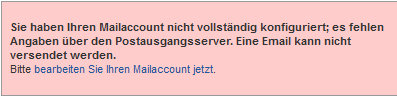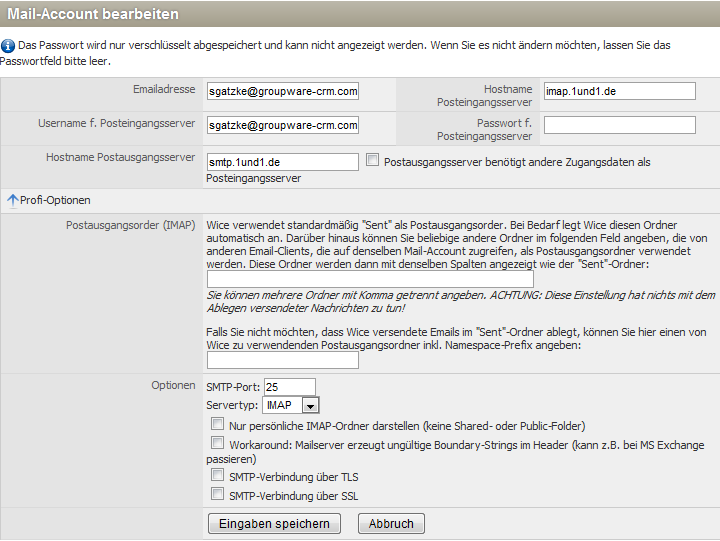SMTP Server für Emailversand: Unterschied zwischen den Versionen
(→Setzen des Default-Accounts in WICE X5) |
(→Setzen des Default-Accounts in WICE X5) |
||
| Zeile 12: | Zeile 12: | ||
{{Screenshot|Emailconfig.png|922|Editieransicht Ihres Defaulfmailaccounts}} | {{Screenshot|Emailconfig.png|922|Editieransicht Ihres Defaulfmailaccounts}} | ||
| − | Tragen Sie hier nun in dem Feld "Hostname Postausgangsserver" den Namen Ihres Postausgangsservers ein - diesen erhalten Sie von dem Betreiber Ihres Mailaccounts. | + | Tragen Sie hier nun in dem Feld '''"Hostname Postausgangsserver"''' den Namen Ihres Postausgangsservers ein - diesen erhalten Sie von dem Betreiber Ihres Mailaccounts. |
| + | |||
| + | Sollte Ihr Postausgangsserver andere Zugangsdaten wie Ihr Posteingangssserver verlangen, so aktivieren Sie die Checkbox "Postausgangsserver benötigt andere Zugangsdaten als Posteingangsserver" und die Maske wird um zwei weitere Felder erweitert in denen Sie nun die Daten für den Usernamen für den Postausgangsserver und das Passwort für den Postausgangssserver hinterlegen können. | ||
| + | |||
Wenn Sie diesen hinterlegt haben, müssen Sie noch auf "Eingaben speichern" klicken. Nun sollte der Hinweis in Ihrem Dashboard nicht mehr angezeigt werden und Sie sollten wie gewohnt Ihre Emails mit WICE versenden können. | Wenn Sie diesen hinterlegt haben, müssen Sie noch auf "Eingaben speichern" klicken. Nun sollte der Hinweis in Ihrem Dashboard nicht mehr angezeigt werden und Sie sollten wie gewohnt Ihre Emails mit WICE versenden können. | ||
Version vom 25. Oktober 2012, 17:01 Uhr
Setzen des Default-Accounts in WICE X5
Mit dem Update auf den neuen Release von WICE X5 ist es nunmehr notwendig, daß Sie einen eigenen SMTP-Server zum Versand der Emails für Ihre Email-Accounts hinterlegen.
Sie erhalten, wenn Sie diese Einstellung noch nicht vorgenommen haben, für Ihren auf dem Dashboard eine entsprechende Warnmeldung:
Klicken Sie zur kompletten Einrichtung Ihres Accounts einfach auf bearbeiten Sie Ihren Mailaccount jetzt.
Sie gelangen in die Editieransicht ihres Defaultmailaccounts:
Tragen Sie hier nun in dem Feld "Hostname Postausgangsserver" den Namen Ihres Postausgangsservers ein - diesen erhalten Sie von dem Betreiber Ihres Mailaccounts.
Sollte Ihr Postausgangsserver andere Zugangsdaten wie Ihr Posteingangssserver verlangen, so aktivieren Sie die Checkbox "Postausgangsserver benötigt andere Zugangsdaten als Posteingangsserver" und die Maske wird um zwei weitere Felder erweitert in denen Sie nun die Daten für den Usernamen für den Postausgangsserver und das Passwort für den Postausgangssserver hinterlegen können.
Wenn Sie diesen hinterlegt haben, müssen Sie noch auf "Eingaben speichern" klicken. Nun sollte der Hinweis in Ihrem Dashboard nicht mehr angezeigt werden und Sie sollten wie gewohnt Ihre Emails mit WICE versenden können.